Hai un telefono OnePlus? Cambia queste oltre 20 impostazioni per un'esperienza migliore
Pubblicato: 2025-02-23OnePlus Shift to Coloros è stato molto deludente. Sono un grande fan del sistema operativo di Oxygen sul mio OnePlus 9 Pro prima di passare all'iPhone dopo la decisione OnePlus di passare alla base di codice coloros. Tuttavia, per l'azienda, il vantaggio più significativo di questa mossa è l'aggiornamento più rapido; OnePlus è bravo a lanciare aggiornamenti più veloci ai suoi dispositivi e porta anche molte caratteristiche che inizialmente non facevano parte del sistema operativo dell'ossigeno.

Poiché l'obiettivo principale di OG OnePlus è quello di avvicinarlo all'esperienza Android di serie, la fondere con Coloros Code porta molte funzionalità che piacciono ad alcune persone. Queste caratteristiche sono molto utili e possono essere utili nella nostra vita quotidiana. Ho usato Oxygenos 15 su OnePlus 13 e 13R per oltre un mese e se il tuo dispositivo è in esecuzione su Oxygenos 15, ecco alcune impostazioni che dovresti cambiare per migliorare la tua esperienza.
Sommario
Impostazioni devi cambiare sul tuo smartphone OnePlus
Notifica divisa

Uno dei principali cambiamenti introdotti in Oxygenos 15 sul prossimo Android 16 è la divisione nel pannello di notifica e le impostazioni rapide, in cui le notifiche e le impostazioni rapide sono ora divise in due schermi diversi, simili a iOS. Questa nuova interfaccia potrebbe aiutarti a declinare la tua esperienza; Tuttavia, per anni, Android ha avuto la flessibilità per tenere traccia delle notifiche facilmente senza troppe seccature.
Per impostazione predefinita, le impostazioni di Oxygenos 15 ti chiederanno di impostare se preferisci le notifiche e le impostazioni rapide in modalità split o in modalità classica. È possibile modificare le impostazioni se hai selezionato accidentalmente la modalità split e viceversa. Funziona per tutti gli smartphone OnePlus in esecuzione su Oxygenos 15 o successiva.
Per fare ciò, vai su Impostazioni , tocca la notifica e impostazioni rapide , tocca Impostazioni rapide e seleziona la modalità classica.
Barra di stato di declutter
Una delle fastidiose caratteristiche di Android è la barra di stato piena di icone indesiderate, ingombrando l'esperienza. Alcune versioni di sistema operativo personalizzate Android, come coloros, consentono di disabilitare le icone di stato indesiderate e rimuoverle completamente dalla barra di stato, e questo è ora possibile con Oxygenos. La funzione era già disponibile nelle precedenti versioni di Oxygenos e nei coloros budget.

Per disattivare le icone indesiderate sulla barra di stato, è possibile passare alle impostazioni , alle notifiche e alle impostazioni rapide e alla barra di stato e disabilitare le icone indesiderate dalla barra di stato.
Condividi con iPhone
È possibile condividere facilmente qualsiasi file con un utente di iPhone senza installare un'app di terze parti separata (sul tuo cellulare OnePlus). No, questo metodo non è rivoluzionario e non risolve il problema di lunga data della condivisione di file tra Android e iOS, ma elimina la necessità di installare app sul tuo dispositivo OnePlus. La funzione di condivisione con iPhone è direttamente cotta nel sistema e accessibile nel menu a condivisione globale. Ho una guida dettagliata sull'uso di questa funzione.

Se hai un amico che possiede un iPhone, abbiamo una soluzione su cui puoi dipendere invece di chiederti come inviare file al tuo iPhone. Questa funzione funziona anche e viceversa. I tuoi amici iPhone hanno bisogno di un'app O+ Connect installata sui loro iPhone.
Modalità di riparazione
I telefoni OnePlus hanno problemi di linee verdi. Speriamo che risolvano questo problema con i modelli imminenti e implementano molte misure per combattere questo problema. Ma se hai mai bisogno di visitare un centro di assistenza e sei preoccupato per la privacy dei dati, non è necessario ripristinare o pulire il dispositivo o preoccuparti che i dati vengano cancellati dall'officina di riparazione del supporto.
OnePlus ha aggiunto una nuova modalità di riparazione a Oxygenos, che ti consente di nascondere le tue informazioni personali, tra cui foto, vari account, messaggi SMS e chat. Quando si accende la modalità di riparazione, solo la persona di riparazione può utilizzare le funzioni di base necessarie per la riparazione. Tuttavia, una nota ti ricorda di eseguire il backup del dispositivo, attivare la modalità di riparazione e assicurarsi che il dispositivo abbia almeno il 10% di spazio libero come consigliato.
Inoltre, è necessario impostare un passcode della schermata di blocco quando si accende e tutte le funzioni di dati Bluetooth, Wi-Fi e mobili verranno disabilitate quando questa modalità è attivata. È necessario uscire dalla modalità di riparazione per utilizzare altre funzioni, quindi usalo solo quando necessario durante la riparazione dello smartphone.
Come attivare la modalità di riparazione su smartphone OnePlus:

- Vai alle impostazioni sul telefono.
- Vai a System & Aggiornamenti e tocca la modalità di riparazione.
- Fai clic su Invio ripara e inserisci la password.
Abilita la barra laterale intelligente
Mi piace mantenere i miei smartphone il più minimo possibile, cercando di evitare tutte le funzionalità extra-belle da avere ove possibile, e una di esse è il cursore intelligente sullo smartphone OnePlus che ti consente di accedere alle app rapidamente e anche alle funzioni personalizzate. Tuttavia, questa barra laterale intelligente è stata recentemente aggiornata con molte funzionalità, tra cui molte funzionalità di intelligenza artificiale, come una funzione di riconoscimento dello schermo che porta funzioni in base a ciò che è sullo schermo.
Ad esempio, nella recente risposta AI, se usi app di messaggistica come WhatsApp, puoi utilizzare la risposta AI Smart Slider per lo schermo e rispondere automaticamente a qualsiasi conversazione. È inoltre possibile abilitare le opzioni personalizzate e c'è anche una funzione di traduzione dello schermo, un'opzione di screenshot, le opzioni di registrazione dello schermo e la possibilità di disabilitare le app indesiderate per mantenere la barra laterale intelligente il più minima possibile.
Come accendere la barra laterale intelligente su dispositivi OnePlus:

- Apri le impostazioni del sistema e quindi vai su accessibilità e comodità
- Seleziona la barra laterale intelligente e abilita l'opzione
- Per utilizzare, fare clic sulla barra laterale, quindi accedere alla barra laterale e fare clic sul pulsante Modifica
- Qui, aggiungi tutte le funzionalità necessarie che desideri aggiungere. Le funzionalità AI sono automaticamente abilitate in base al contenuto dello schermo; Puoi toccare la barra laterale per accedere a tali funzionalità.
Impostazioni utili di funzionalità AI
OnePlus ha aggiunto un paio di funzionalità di intelligenza artificiale all'Oxygenos 15 che possono essere utili per l'uso quotidiano. Innanzitutto, i riepiloghi dello schermo generano il riepilogo di ciò che è sullo schermo; Sulla base dello schermo, suggerisce automaticamente le funzionalità di intelligenza artificiale; Ad esempio, se stai leggendo un post sul blog, puoi vedere il riepilogo dell'intelligenza artificiale nella barra laterale, che puoi abilitarlo dalle impostazioni puoi selezionare il riepilogo della pagina. Ha generato un riepilogo della pagina e ciò che vede sullo schermo.
Inoltre, una funzione di traduzione dello schermo traduce automaticamente il testo sullo schermo nel formato desiderato. Inoltre, c'è anche un facile accesso al cerchio da cercare, che consente di cercare eventuali contenuti nella schermata principale.
Utilizzare il riconoscimento dello schermo per copiare qualsiasi testo sullo schermo. La copia del testo da un'immagine è utile in molti modi. Con Oxygenos 15 nei dispositivi OnePlus, ora è possibile copiare qualsiasi testo sullo schermo utilizzando la funzione di riconoscimento dello schermo. Funziona in modo molto simile alle capacità di testo OCR di un'immagine; Per copiare, è necessario eseguire uno screenshot dello schermo, selezionare il testo sulla copia dello schermo e condividerlo con gli altri. Puoi abilitare una barra laterale intelligente di ottenere tutte queste funzionalità di intelligenza artificiale sul tuo dispositivo
Rimaminare il pulsante di accensione per avviare il menu di accensione
Quanto è conveniente tenere il pulsante di accensione e accendersi le opzioni di riavvio? Tuttavia, gli smartphone moderni, inclusi i dispositivi OnePlus, sono impostati per avviare gli assistenti digitali per impostazione predefinita quando si preme e si tiene il pulsante di accensione. Per fortuna, puoi facilmente cambiare questa opzione predefinita per portare un utile menu di alimentazione che vivevamo tutti per anni.

Per fare ciò, andare su Impostazioni , accessibilità e impostazioni di convenienza, fare clic sul pulsante di accensione, toccare l'opzione e selezionare il menu di accensione. D'ora in poi, quando si preme a lungo il pulsante di accensione, il buon vecchio pulsante di accensione si avvia invece del fastidioso assistente virtuale.
App e funzioni di lancio rapido
Una delle mie caratteristiche più utili e preferite sui dispositivi OnePlus (disponibili anche su altri dispositivi BBK come Realme, Vivo e altro) sono le funzioni di lancio rapide dalla schermata di blocco. Ti consente di avviare rapidamente qualsiasi app a tua scelta o l'azione dal gesto nella schermata principale. Questo è stato incredibilmente utile per me nella scansione e pagando rapidamente pagamenti UPI sulle app.
Puoi anche impostarlo su altre funzioni, incluso il supporto per le funzioni dell'app. Puoi aggiungere fino a cinque scorciatoie rapide. Le mie impostazioni includono una fotocamera, uno scanner di pagamenti UPI di Cred e PhonePE. Puoi anche impostarlo per avviare app dedicate.
Come utilizzare app di lancio rapido sul dispositivo OnePlus:

- Apri le impostazioni sul tuo cellulare e vai alle impostazioni di accessibilità e convenienza .
- Scorri verso il basso e tocca il lancio rapido
- Ora , accendi il lancio rapido e fai clic su Modifica nella schermata Impostazioni di avvio rapido .
- Ora, seleziona cinque funzioni in base alle tue preferenze e fai clic sull'angolo in alto a destra dello schermo per salvare le modifiche.
Nascondere automaticamente il contenuto di notifica
Se vuoi una migliore privacy per nascondere notifiche sensibili, nascondere le notifiche intelligenti può essere utile. La funzione nasconde automaticamente il contenuto nelle notifiche quando non si guarda allo schermo. Utilizza la fotocamera frontale per rilevare il viso. È necessario iscriverti all'impostazione della fotocamera frontale dopo aver abilitato questa funzione.

Una volta terminato, l'app nasconde automaticamente la notifica quando un'altra persona guarda lo schermo. Tuttavia, questa funzione potrebbe scaricare la batteria poiché deve costantemente accedere alla fotocamera e potrebbe non funzionare come previsto. Tuttavia, funziona alla grande quando nasconde automaticamente il contenuto dalle notifiche. In questo modo, puoi rimanere vigile e ricevere notifiche critiche senza rivelare informazioni sensibili all'altro utente.
Come nascondere automaticamente il contenuto delle notifiche sui dispositivi OnePlus

- Apri le impostazioni e vai alle notifiche e alle impostazioni rapide
- Scorri verso il basso e fai clic su più impostazioni
- Scorri verso il basso, fai clic sulle notifiche intelligenti che nascondono la funzione e accendila.
Accendi una rapida ricarica per velocità di ricarica più rapide
La cosa migliore degli smartphone Android sono le loro rapide velocità di ricarica. Puoi caricare un telefono da 6000 MAH in meno di un'ora, e questa è la bellezza della ricarica rapida. Tuttavia, ha anche un impatto sulla salute della batteria. La ricarica rapida generalmente influisce sulla durata della batteria e ne riduce. Per questo motivo, le aziende hanno implementato funzionalità come le lentamente velocità di ricarica e limitare la percentuale di ricarica all'80% per preservare la salute della batteria.
Tuttavia, queste opzioni sono opzionali. Sullo smartphone OnePlus, le velocità di ricarica rapide sono state disattivate per impostazione predefinita. Se hai una riunione veloce o vuoi uscire rapidamente, questo può essere utile occasionalmente.
Come attivare la ricarica rapida su un dispositivo OnePlus:

- Vai alle impostazioni e tocca la batteria.
- Tocca le impostazioni di ricarica
- Ora, abilita la ricarica rapida per caricare il tuo dispositivo più velocemente.
Blocca gli annunci che utilizzano DN privati
Se odi gli annunci e blocchi gli annunci utilizzando bloccanti di annunci, estensioni o qualsiasi app di terze parti, è possibile bloccare gli annunci a livello di rete utilizzando DN privati. Questo metodo funziona su qualsiasi smartphone con supporto DNS privato, incluso OnePlus in esecuzione su Oxygenos 15.
È possibile utilizzare il DNS di guardia pubblicitaria privata per bloccare gli annunci sul telefono OnePlus a livello di rete. Non è necessario installare alcuna app o estensione di terze parti. Funziona a livello di sistema con il blocco a livello di rete. Blocca anche i tracker se ci sono annunci per impostazione predefinita, annunci all'interno delle app e altro ancora.
Tuttavia, uso questo metodo da oltre quattro anni. La Guardia Ad DNS a volte potrebbe riscontrare problemi e chiudere, portando a siti di non caricamento e caricamento lento. In tal caso, è possibile spegnerlo temporaneamente, passare al DNS automatico e abilitarlo una volta che tutto diventa normale.
Come bloccare gli annunci su dispositivi One Plus a livello di rete:
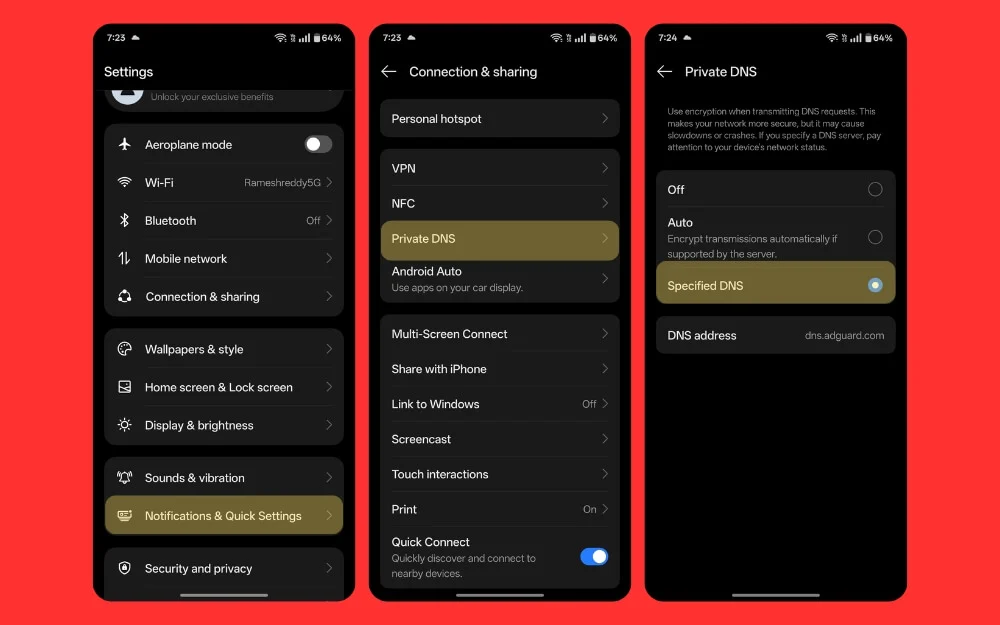
- Vai alle impostazioni e quindi alle connessioni e alla condivisione
- Fai clic sul DNS privato , tocca il DNS specificato e inserisci il seguente indirizzo: dns.adguard.com
Accedi rapidamente le app situate nella parte superiore dello schermo
I telefoni stanno diventando più alti e più larghi; È diventato sempre più una sfida da utilizzare con la tua singola mano. Ecco perché abbiamo una raccolta di telefoni compatti in arrivo nel 2025. Puoi verificare se preferisci uno smartphone piccolo e compatto, ma se si utilizza il tuo smartphone OnePlus, uno schermo più grande e può essere difficile accedere rapidamente al pannello di notifica con A singola mano. Inoltre, rendilo semplice scorrendo verso il basso. Tuttavia, accedere alle app nella parte superiore dell'elenco può essere ancora difficile.
Quindi ora, utilizzando un semplice gesto a discesa dell'app sull'ossigenos sul dispositivo OnePlus, è possibile accedere a qualsiasi app utilizzando un gesto di scorrimento, vai su Impostazioni> Impostazioni di sistema> Schermata Home e Impostazioni della schermata di blocco, quindi abilitare il pull- app giù. Ora, scorrere il dito. Puoi usare una sola mano dal basso al centro e tutte le app nell'angolo superiore dello schermo si abbassano senza sollevare il dito. Seleziona e apri l'app, che è molto utile, soprattutto se si desidera utilizzare il tuo cellulare in una sola mano e le app di accesso nella parte superiore dello schermo.
Come impostare funzioni rapide sullo smartphone OnePlus:
- Vai su Impostazioni , quindi tocca la schermata Home e Blocca la schermata
- Tocca il gesto a discesa icona
- Ora accendi il gesto a discesa icona

Accendi la funzione Appunti sulle impostazioni della tastiera
Come la maggior parte degli smartphone Android, OnePlus utilizza Gboard come tastiera predefinita. Gboard ha molte funzionalità, come l'editing di testo, soluzioni in tempo reale, opzioni di ridimensionamento della tastiera e altro ancora. Inoltre, una delle funzionalità più utili per molte persone è l'utile funzionalità degli appunti, che memorizza il contenuto che copia sul tuo smartphone. Puoi visualizzare tutti i tuoi contenuti precedentemente copiati. Supporta fino a 10 contenuti copiati e ti consente di incollare istantaneamente e appuntare messaggi importanti.
È possibile andare su Impostazioni > Sistema e aggiornamenti > tastiera e input e impostare la tastiera di Google come app per tastiera predefinita per abilitarlo.
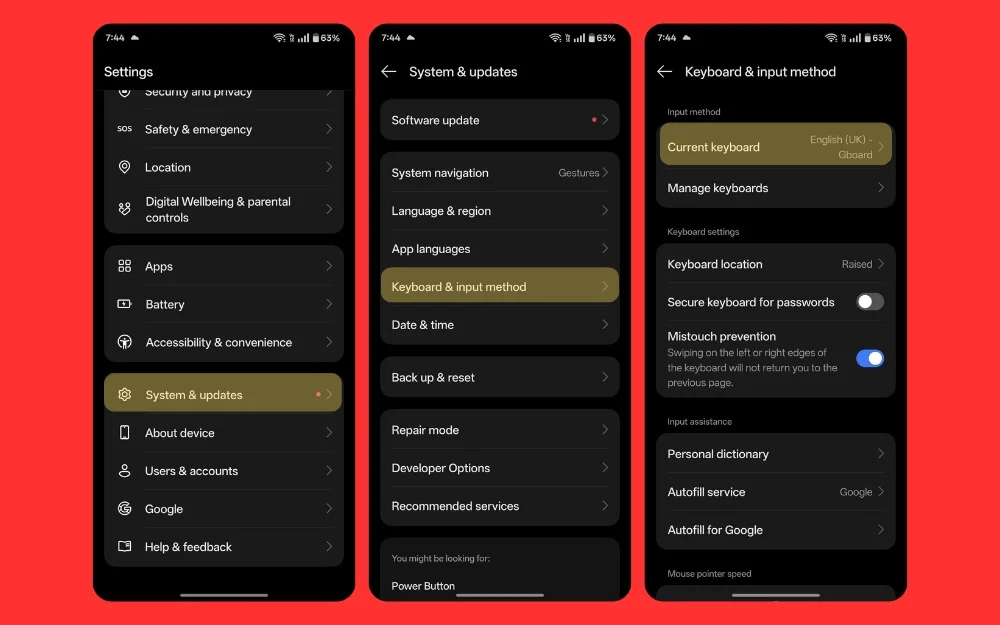
Ora, apri la tastiera, fai clic sull'icona Quattro Windows , seleziona l' opzione Appunti e accendi gli Appunti . Puoi anche appuntare i messaggi e archiviare in modo permanente gli appunti sulla tastiera, come i contenuti degli appunti usati di frequente, come l'indirizzo, i numeri di telefono o tutti i dati del modulo che si compila spesso utilizzando la tastiera.

Utilizza nuove personalizzazioni di sfondi
Oxygenos 15 offre molte caratteristiche di personalizzazione nella schermata di casa e di blocco sopra le opzioni esistenti altamente personalizzabili. Come Apple, puoi preimpostare e cambiare diverse combinazioni di sfondi ogni volta che è necessario. Inoltre, puoi anche selezionare colori diversi per l'aspetto del tuo smartphone. Mi piacciono i colori monocromatici che portano la vecchia sensazione nostalgica di OnePlus Oxygenos introducendo le icone in bianco e nero.
Oltre a tutti questi, puoi anche accendere e personalizzare il display sempre acceso, cambiare l'animazione delle impronte digitali e abilitare l'illuminazione dei bordi se si desidera ricordare rapidamente le tue notifiche.
Inoltre, è possibile personalizzare ogni sfondo con diverse opzioni, come un effetto passo-back, simile alle opzioni di personalizzazione della schermata del blocco iPhone e Apple. Tutto sommato, avrai il controllo completo della personalizzazione su Oxygenos 15, che dovresti prendere un po 'di tempo per esplorare per personalizzare meglio il tuo dispositivo.
Come personalizzare la schermata di blocco dei dispositivi OnePlus
- Vai su Impostazioni e fai clic su sfondi e stile
- Qui, puoi vedere tutti gli sfondi e quelli predefiniti da OnePlus. Puoi scorrere gli sfondi e il sito come sfondo e creare un nuovo sfondo. Scorri verso il basso, fai clic sul display sempre acceso e accendilo; Puoi anche cambiare facilmente il carattere e le nuove icone integrate su smartphone OnePlus.
- Scorri verso il basso o regola il sistema Culla per un effetto minimo. Preferisco il bianco e nero e puoi anche cambiare l'animazione delle impronte digitali

Abilita i pulsanti touch and tieni premio per registrare i video
Come si registrano video sul tuo smartphone OnePlus o smartphone Android? Vai all'app Foto, passa alla modalità video o tocca e tieni premuto il pulsante Shutter per registrare un video veloce. Tuttavia, OnePlus ha cambiato questa opzione predefinita nella modalità foto di Burst, il che significa che quando si tocca e non si preme il pulsante di scatto, fa uno scoppio di foto invece di registrare un video.

Questa è una buona caratteristica, ma non è accessibile spesso e altrettanto frequentemente. È possibile ripristinarlo per registrare un video quando si preme il pulsante di scatto. Per fare ciò, vai alle impostazioni della fotocamera > Tocca, tieni premuto il pulsante di scatto, quindi cambialo per registrare i video anziché le immagini di scoppio.
Abilita la storia delle notifiche
Se scorri accidentalmente le notifiche e si mancheranno completamente, c'è un modo rapido per risolvere questo problema utilizzando la funzione di cronologia delle notifiche sui dispositivi OnePlus. Tiene traccia di tutte le notifiche e puoi rivisitarle in seguito e vedere tutti i messaggi che hai ricevuto nelle ultime 24 ore. Questa è una funzionalità utile, soprattutto perché sono il tipo di persona che cancella sempre il mio pannello di notifica e vuole mantenerlo semplice e pulito. A proposito, non voglio perdere importanti aggiornamenti sull'app.
Ogni giorno vado alla storia delle notifiche e vedo cosa mi mancava quando ricevo tempo libero prima di andare a letto per seguire la mia giornata. Puoi anche farlo sul tuo nuovo smartphone OnePlus. Puoi andare alle impostazioni e abilitare la cronologia delle notifiche. Da quel momento in poi, tutte le notifiche che ricevi o chiari saranno visibili nella scheda cronologia delle notifiche nelle impostazioni.
Come attivare le impostazioni di notifica su dispositivi OnePlus:
- Vai alle impostazioni e quindi tocca le notifiche e le impostazioni rapide
- Scorri verso il basso e fai clic su più impostazioni
- Scorri verso il basso verso il basso e fai clic sull'opzione che dice la cronologia delle notifiche
- Ora accendi la storia delle notifiche e vedi tutte le tue notifiche in un unico posto.

Opt Out of OnePlus 'Dark Patterns
Non tutti gli smartphone OnePlus lo fanno, ma alcuni budget lo fanno. Se si utilizza un dispositivo OnePlus budget, ora può essere fornito con annunci, il che contraddice a cosa serve Oxygenos. Ciò accade con la maggior parte dei dispositivi di budget per il riduzione dei costi. Tuttavia, per fortuna, puoi disabilitarli facilmente e rinunciare a queste impostazioni mentre si imposta lo smartphone per la prima volta.
La maggior parte degli smartphone, durante l'impostazione, include alcune schermate che chiedono se mostrare annunci e un'occhiata alla schermata di blocco per mostrare gli annunci sulla schermata di blocco e installare automaticamente le app se le si lasciano come predefinito. Ecco perché è importante prestare attenzione durante la configurazione dello smartphone. Se non lo ottieni e in seguito vuoi rinunciare alla configurazione e smettere di ricevere suggerimenti e notifiche di app indesiderati sul tuo dispositivo OnePlus, puoi disabilitarlo dalle impostazioni.
Richiedi una password per disattivare il dispositivo
Android 15 ha anche una protezione del furto, che blocca automaticamente il dispositivo quando lo smartphone rileva qualsiasi rilevamento del furto. Nei nostri test, abbiamo notato che non funziona come previsto, quindi accenderlo per impostazione predefinita potrebbe essere un bot utile che non offre la piena protezione. Abbiamo una guida dettagliata sull'accenderla per i dispositivi Android 15.
Funziona anche per Android 15, ma un'altra funzionalità che dovresti abilitare è quella di attivare la password richiesta per disattivare il dispositivo. Ciò assicurerà che quando qualcuno cerca di spegnere lo smartphone, deve inserire il blocco dello schermo, impedendo loro di spegnere lo smartphone quando lo perdi. Questo manterrà il tuo dispositivo attivo, il che potrebbe anche aiutarti a tracciare il tuo dispositivo utilizzando il mio smartphone.
Come abilitare la funzione password richiesta per disattivare i dispositivi su OnePlus
- Vai a Impostazioni e fai clic su Sicurezza e Privacy
- Ora, in altre impostazioni, fai clic su più sicurezza e privacy
- No, tocca la password richiesta per disattivarla nella funzionalità nelle impostazioni della sezione di sicurezza e attivare questo futuro.
- Ora inserisci la password della schermata e questa funzione sarà abilitata.

Posizione remota in modalità offline
Mentre Android 15 ha anche una protezione del furto, che blocca automaticamente il tuo dispositivo quando lo smartphone rileva un furto e quando qualcun altro segue il tuo smartphone, molte persone si sono lamentate. Anche nei nostri test, abbiamo notato che non funziona come previsto, quindi accenderlo per impostazione predefinita è buono. Abbiamo una guida dettagliata e separata su come accenderla per i dispositivi Android 15.
Funziona anche per Android 15, ma un'altra funzionalità che dovresti abilitare è il requisito di una password per disattivare il dispositivo. Ciò assicurerà che quando qualcuno cerca di spegnere lo smartphone, deve inserire il blocco dello schermo, impedendo loro di spegnere lo smartphone quando lo perdi. Ciò manterrà attivo il tuo dispositivo, il che potrebbe aiutare a monitorare il tuo dispositivo utilizzando Trova il mio smartphone.
Come abilitare la funzione di blocco remoto in modalità offline
- Vai a Impostazioni e fai clic su Google
- Ora, fai clic su Trova il mio dispositivo e fai clic su Trova i tuoi dispositivi off-line
- Scorri verso il basso e l'opzione incapace di rete in tutte le aree, puoi anche abilitare senza rete se si desidera non condividere lo smartphone o includere lo smartphone nella rete aperta per rilevare altri dispositivi del dispositivo.

Le impostazioni della schermata di blocco utili dovresti cambiare
Infine, dovrebbero essere apportate modifiche alle impostazioni della schermata di blocco e della casa per fornire un'esperienza telefonica OnePlus migliore. Innanzitutto, disabilita la ricerca globale se è abilitata per impostazione predefinita. Molti utenti si sono lamentati del fatto che la ricerca globale mostri annunci o suggerimenti, che possono rovinare l'esperienza. Puoi andare alle impostazioni e disabilitare la ricerca globale.
Successivamente, mentre sei alle impostazioni della schermata di blocco, abilita la funzione " Raccolta per svegliare" , che fa svegliare il tuo smartphone quando lo sollevi. Questo può essere utile per dare un'occhiata rapida al tuo tempo o a qualsiasi pannello di notifica senza premere il pulsante di accensione.
Inoltre, mentre sei lì, abilita ' il doppio tocco per accendere e spegnere lo schermo' per accendere e spegnere rapidamente lo schermo senza sollevare lo smartphone. La caratteristica più importante è impostare " scorrere verso il basso sulla schermata principale" per visualizzare le notifiche e le impostazioni rapide invece dello scaffale, che fa apparire lo scaffale OnePlus. Puoi anche impostarlo sulla ricerca globale se vuoi un'esperienza simile a un iPhone per trovare rapidamente le app. Queste sono alcune altre impostazioni di blocco semplici e minime che puoi cambiare per ottenere un'esperienza migliore sul tuo smartphone OnePlus.
Come modificare queste impostazioni della schermata di blocco su dispositivi OnePlus:
- Apri le impostazioni e fai clic sulla schermata Home e Blocca
- No, scorri verso il basso e disattiva la ricerca globale nell'asciugatrice dell'app
- Puoi anche abilitare l'ascesa per svegliarsi, doppio tocca lo schermo e spegnerlo, nonché opzioni di prevenzione di Pocket Mrouch.

Migliora istantaneamente le prestazioni del tuo telefono
Queste sono le impostazioni e le modifiche che dovresti abilitare se hai acquistato un nuovo smartphone OnePlus. Sulla base delle tue preferenze, accendi e disattiva le impostazioni per migliorare la tua esperienza durante l'utilizzo di questo smartphone.
Ricorda, puoi sempre tornare a queste modifiche ogni volta che lo desideri seguendo passaggi simili. Spero che tu trovi questa guida utile. Inoltre, ricorda che questi passaggi potrebbero non essere disponibili nella tua modalità. Alcune funzionalità sono esclusive degli smartphone di punta, mentre alcune sono ancora disponibili su dispositivi OnePlus più vecchi. Se hai problemi durante l'utilizzo delle impostazioni, puoi commentare di seguito e sono felice di aiutarti.
